O Microsoft Windows exibe uma temida tela azul de erro de morte 0xc0000001 por vários motivos. Esses itens incluem dispositivos de hardware defeituosos, arquivos de sistema problemáticos, aplicativos suspeitos instalados, configuração de sistema defeituosa, etc.
No entanto, você pode usar essas soluções para corrigir a mensagem de erro do seu PC.
Índice
Desconectar dispositivos externos do seu PC
Quando você obtém uma tela azul da morte com o código de erro 0xc0000001, uma correção simples a ser aplicada para potencialmente resolver o problema é desconectar quaisquer dispositivos de hardware desnecessários do seu computador. Na maioria dos casos, você só precisa de um teclado e um mouse conectados ao seu PC.

Você pode remover outros dispositivos, como drives USB, adaptadores Bluetooth, câmeras web, impressoras e scanners. Depois de separar esses itens de sua máquina, ligue o PC e seu problema provavelmente será resolvido.
Consulte o manual do seu dispositivo e verifique se o dispositivo é compatível com a sua máquina. Caso contrário, o dispositivo continuará a fazer com que o PC exiba um erro 0xc0000001.
Use a Ferramenta de Reparo de Inicialização do Windows
O Windows tem uma ferramenta de Reparo de Inicialização que é ativada automaticamente quando o seu PC tem um problema de inicialização. Essa ferramenta ajuda a corrigir muitos problemas relacionados à inicialização do computador, incluindo o que você está enfrentando.
Se você não encontrar o Startup Repair iniciando na inicialização do seu PC, inicialize seu PC a partir de uma unidade de mídia inicializável e inicie a ferramenta manualmente.
Inicialize seu PC a partir de uma unidade de mídia inicializável e selecione Avançar > Reparar seu computador. Navegue até Solução de problemas > Opções avançadas > Reparo de inicialização. 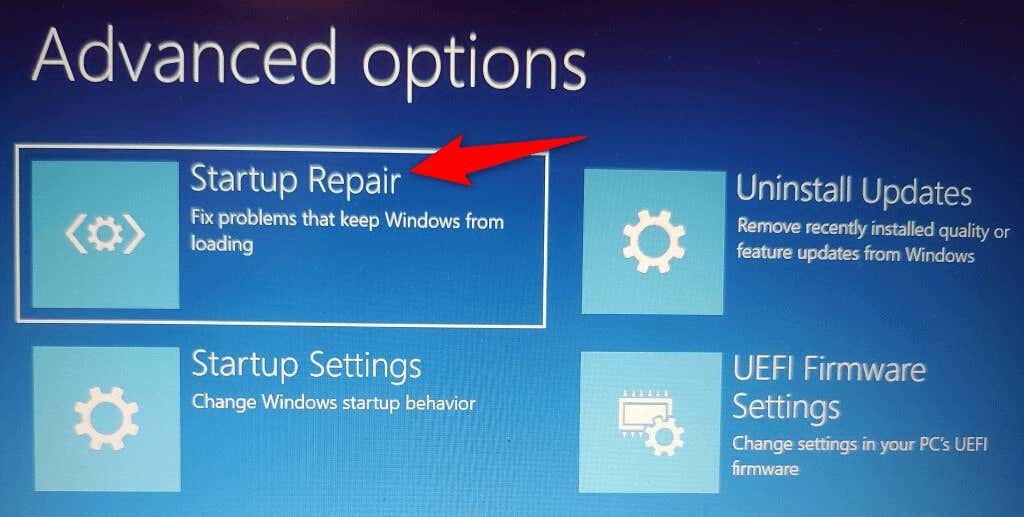 Siga as instruções na tela para corrigir problemas com a inicialização do seu PC.
Siga as instruções na tela para corrigir problemas com a inicialização do seu PC.
Remover aplicativos problemáticos do seu PC
Um aplicativo malicioso instalado no seu PC pode fazer com que o Windows retorne uma tela azul da morte com um código de erro 0xc0000001. Nesse caso, sua melhor solução é remover o aplicativo em questão de sua máquina.
Fazer isso deve corrigir seu problema atual e evitar problemas futuros que esse aplicativo malicioso possa causar. Como não é possível inicializar o Windows em seu PC, você deve usar uma unidade de mídia inicializável e entrar no modo de segurança para remover o aplicativo problemático.
Inicialize seu PC a partir de uma unidade de mídia inicializável e selecione Avançar > Reparar seu computador. Escolha Solução de problemas > Opções avançadas > Configurações de inicialização e selecione Reiniciar. Pressione o número correspondente à opção Ativar modo de segurança em sua tela. 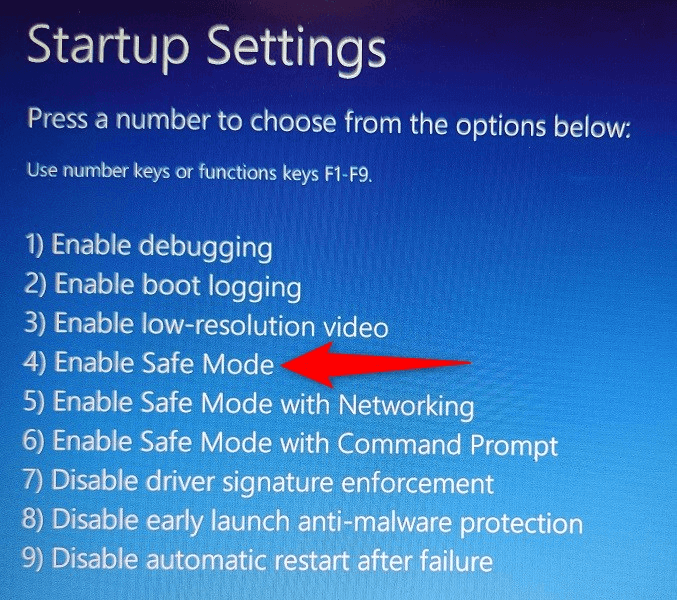 Quando o seu PC entrar no modo de segurança, vá para Configurações> Aplicativos> Aplicativos e recursos. Encontre o aplicativo problemático na lista, selecione os três pontos ao lado do aplicativo e escolha Desinstalar.
Quando o seu PC entrar no modo de segurança, vá para Configurações> Aplicativos> Aplicativos e recursos. Encontre o aplicativo problemático na lista, selecione os três pontos ao lado do aplicativo e escolha Desinstalar. 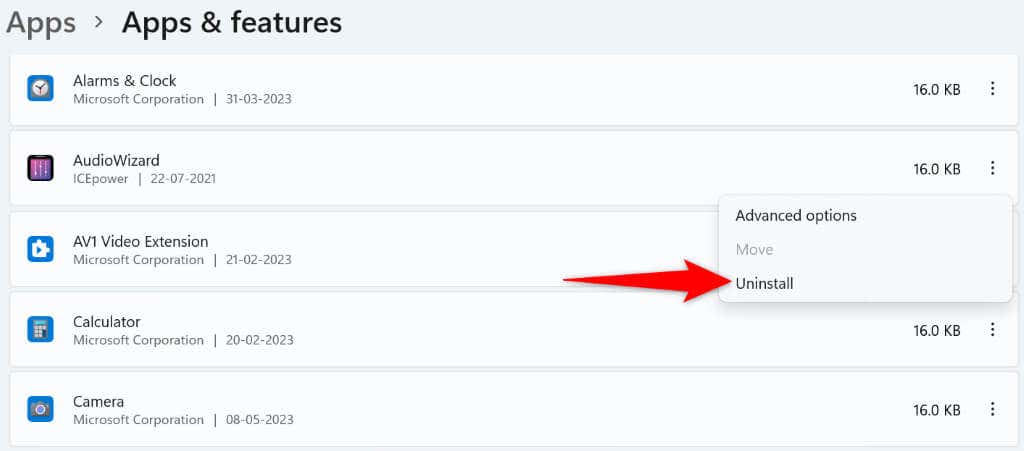 Selecione Desinstalar no prompt para remover o aplicativo. Repita as etapas acima para remover todos os seus aplicativos defeituosos. Reinicie o seu PC abrindo o menu Iniciar, selecionando o ícone Power e escolhendo Reiniciar. Seu PC entrará no modo normal.
Selecione Desinstalar no prompt para remover o aplicativo. Repita as etapas acima para remover todos os seus aplicativos defeituosos. Reinicie o seu PC abrindo o menu Iniciar, selecionando o ícone Power e escolhendo Reiniciar. Seu PC entrará no modo normal.
Corrigir MBR e reconstruir BCD
Se você continuar recebendo o erro 0xc0000001 do Windows, o MBR (Registro Mestre de Inicialização) ou BCD (Dados de Configuração de Inicialização) do seu computador pode não estar funcionando corretamente. Nesse caso, use o prompt de comando para corrigir problemas com essas duas ferramentas.
Inicialize seu PC a partir de uma mídia de instalação inicializável e escolha Avançar > Reparar seu computador. Selecione Solução de problemas > Opções avançadas > Prompt de comando para iniciar uma janela do CMD. Digite os seguintes comandos no CMD, pressionando Enter após cada linha:
bootrec/fixmbr
bootrec/fixboot
bootrec/scanos
bootrec/rebuildbcd 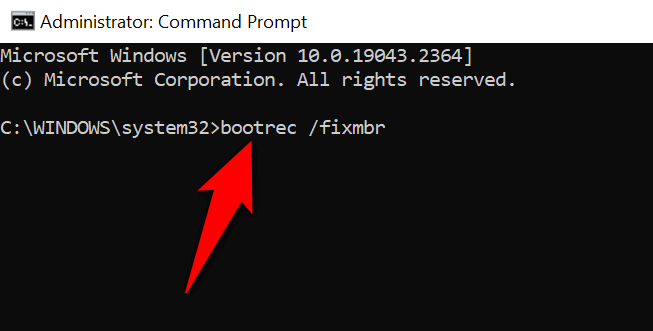 Feche o prompt de comando e reinicie o computador.
Feche o prompt de comando e reinicie o computador.
Corrigir arquivos de sistema corrompidos do Windows
Arquivos corrompidos do Windows podem causar vários problemas em seu computador, incluindo um erro 0xc0000001. Portanto, use a ferramenta SFC (System File Checker) integrada do seu PC para localizar e corrigir automaticamente todos os arquivos de sistema quebrados em seu armazenamento.
Inicialize seu PC a partir de uma unidade inicializável e escolha Avançar > Reparar seu computador. Vá para Solução de problemas> Opções avançadas> Prompt de comando. Digite os seguintes comandos no CMD, pressionando Enter após cada comando:
DISM.exe/Online/Cleanup-image/Restorehealth
sfc/scannow 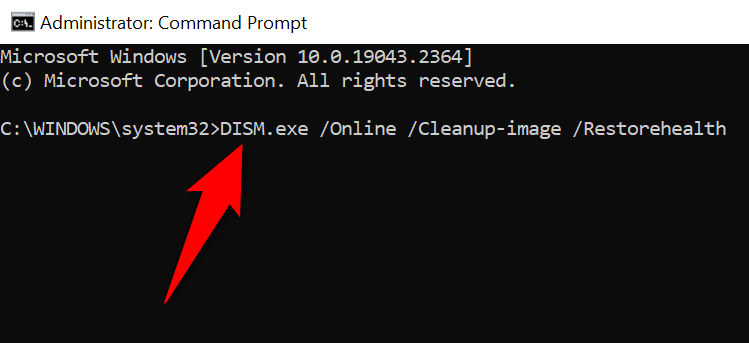 Reinicie o seu PC quando a ferramenta corrigir os arquivos corrompidos.
Reinicie o seu PC quando a ferramenta corrigir os arquivos corrompidos.
Usar a Restauração do Sistema
A Restauração do Sistema permite que você restaure seu PC para um ponto de restauração criado no passado. Isso permite desfazer as alterações que você pode ter feito no seu PC, permitindo que você corrija os problemas causados por essas alterações.
Inicie seu PC usando uma unidade de mídia inicializável e escolha Avançar > Reparar seu computador. Navegue até Solução de problemas > Opções avançadas > Restauração do sistema. Selecione Avançar na primeira página da ferramenta. Escolha o ponto de restauração mais recente na lista e selecione Avançar na parte inferior. 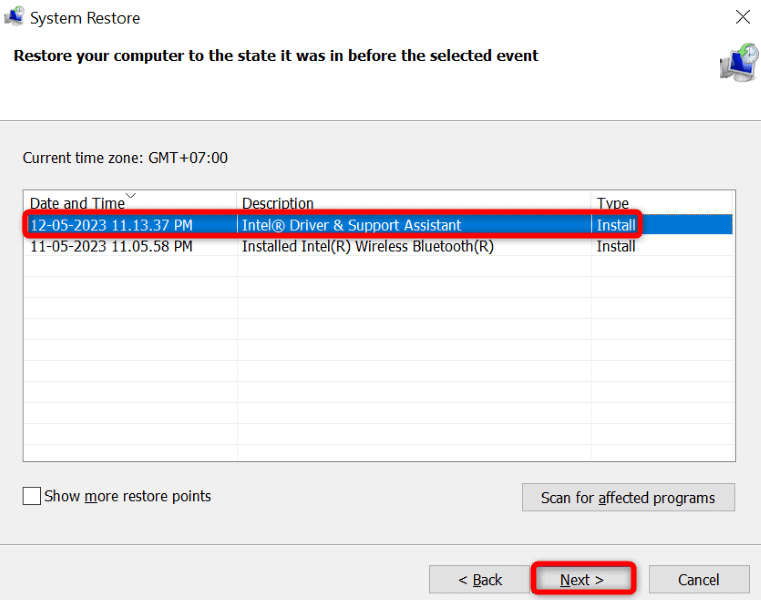 Selecione Concluir para iniciar a restauração do seu PC.
Selecione Concluir para iniciar a restauração do seu PC.
Corrija o código de erro 0xc0000001 reiniciando o seu PC
Se o seu erro 0xc0000001 permanecer sem solução, a configuração corrompida do seu PC pode ter causado o problema. Por exemplo, você ou outra pessoa pode ter configurado incorretamente uma opção de configuração, fazendo com que sua máquina exiba a mensagem de erro acima.
Nesse caso, redefina seu PC para as configurações de fábrica e seu problema provavelmente será resolvido. Você só perde seus aplicativos e configurações quando reinicia seu PC; seus arquivos permanecem intactos.
Ligue seu PC usando uma unidade de mídia inicializável e escolha Avançar > Reparar seu computador. Selecione Redefinir este PC no menu exibido. 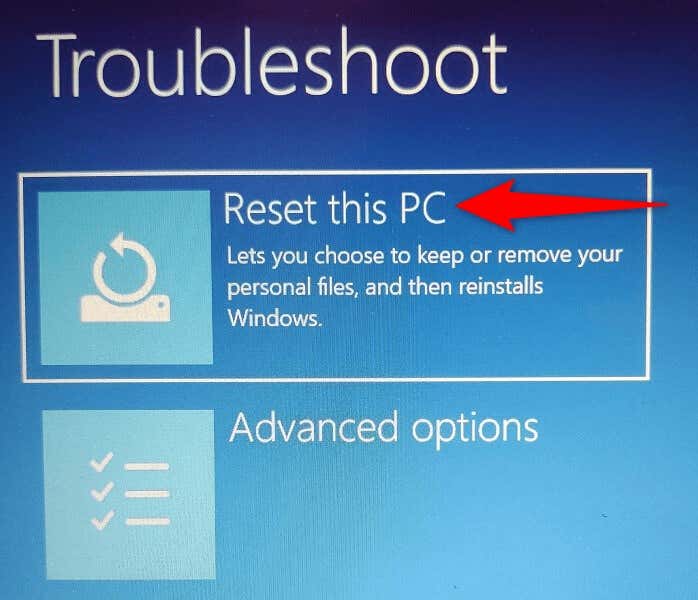 Siga as instruções na tela para redefinir sua máquina.
Siga as instruções na tela para redefinir sua máquina.
Reinstale o sistema operacional Windows
Se sua mensagem de erro não desapareceu apesar de usar os métodos acima, seu último recurso é instalar o sistema operacional Windows de forma limpa. Isso excluirá todos os arquivos existentes e trará novos arquivos do Windows funcionando.
Confira nossos guias sobre como instalar o Windows 11 e o Windows 10 para saber como instalar qualquer um desses sistemas operacionais em seu computador. Depois de fazer isso, você pode começar a personalizar seu sistema do zero.
Resolva o temido erro 0xc0000001 do Windows
O Windows exibe o erro BSOD acima por vários motivos. Tente as soluções mais diretas primeiro. Depois que o item que está causando o problema for corrigido, seu PC será ligado como deveria, permitindo que você retome as atividades do computador.